Bagaimana cara mempartisi memori di micro sd card android tanpa pc untuk link2sd ?
Apa pengertian Partisi SD Card ?
Secara sederhana sd card partisi adalah memecah kartu sd Anda menjadi dua bagian dan membuat satu bagian dapat diakses untuk mobile ( menjadikannya sebagai memori internal ) dan bagian lain bagi pengguna (untuk media simpan file). Setelah anda mengetahui tentang memartisi kartu memori baik itu SD Card, Micro SD, atau Harddisk Komputer sekalipun pada umumnya sama.
Android memiliki banyak ruang lingkup pengembangan yang dapat membuat pengguna mampu mengubah sistem dan membuat mereka berguna sesuai keinginan anda. Mobiles dan SD Card adalah salah satu hubungan penting yang dapat mengelola setiap kinerja dan penyimpanan file. Untuk meningkatkan fleksibilitas dan performa maka ada baiknya memori ekstrnal kita dapat digunakan untuk menjadi bagian dari mmori internal. Cara yang mudah yaitu memartisi ruang kosong di memory card.
Mengapa perlu dilakukan partisi memori ?
Terutama untuk meningkatkan ROM dari ponsel anda. Untuk membuat link perangkat ke partisi yang baru dibuat sehingga akan digunakan oleh ponsel sebagai memori internal . Dengan ini Anda dapat menghubungkan aplikasi yang diinstal pada memori telepon ke partisi membebaskan ruang internal yang lebih. Ponsel Anda menjadi lebih cepat dan akan ada banyak ruang yang tersedia untuk Anda. Bermain game sambil memutar musik atau menonton video sambil membuka dokumen kerja anda adalah 2 kegiatan yang dapat dilakukan secara bersamaan tanpa ada proses lambat, hangs up, lola dll.
Bagaimana cara mempartisi micro sd untuk hp android ?
Ada beberapa cara dengan mana Anda dapat melakukan partisi kartu SD Anda . Anda dapat melakukannya dengan beberapa software yang tersedia untuk PC. Software untuk partisi memori sd card untuk aplikasi link2sd di android yaitu Mini Tool Partition Wizard, Easeus Partition Manager, dll. Tetapi dalam panduan ini saya akan menunjukkan cara untuk membuat sebuah partisi tanpa pc komputer yang download membosankan dan penggunaan yang mudah cukup menggunakan HH (Hand Helt) yaitu perangkat mobile phone anda.
HP Android apa saja yang dapat dipartisi ?
Semua HP Smartphone Android termasuk diantaranya HTC, Nexus, LG, Samsung, Vandroid, Sony Xperia, Smartfren, MITO, Beyonce, Nokia, dan beberapa tipe lain.
PERSYARATAN :
1. OS Android (Gingerbread, Ice Cream Sandwich or Jelly Bean, I tested in 4.0.4 & I use in 4.1.2)
2. Rooted Mobile. Yaitu ponsel anda telah dilakukan root untuk akses SuperUser. Ponsel anda belum dilakukan rooting? Baca Cara Root HP Android Semua Tipe. Atau bisa dengan hubungi saya dengan cara SMS di nomor 085779872162. Isi sms harus dengan format :
4. Busy Box harus sudah terinstall di ponsel anda. Jika belum, silahkan download disini.
Aplikasi ini akan berfungsi untuk membuat repositori yang diperlukan di gadget anda.
5. Android Partition Aparted - Yaitu aplikasi utama untuk mempartisi hp anda. (Tunggu 10 detik dan klik SKIP AD untuk download)
Download Disini
Catatan : Aparted tersebut harus terinstall di memori internal agar tidak ERROR. Karena sebelum di partisi maka semua data di sd card (memori eksternal) anda akan hilang. Lakukan backup data anda di memori eksternal dengan cara copy paste ke komputer terlebih dahulu dengan Card Reader / MMC Adapter.
Perhatian : Bagi anda yang belum tau ADF.LY, cara download diatas yaitu dengan klik SKIP ADD di pojok kanan atas dengan proses tunggu selama 5 / 10 detik. Terimakasih. Saya mengharapakan partisipasi anda untuk donasi blog kami agar selalu update dan berbagi :). Contoh gambar partisinya :
Cara Mudah Partisi Micro SD Card untuk Link2sd Android :
1. Pertama backup SD card ke PC Anda . Proses partisi akan menghapus semua yang Anda isi kartu SD . Jadi berhati-hatilah sebelum melanjutkan ke proses.
2. Setelah backup dan menginstal file yang dibutuhkan yang dijelaskan di atas , masuk ke setting - penyimpanan - Lepaskan Kartu Micro SD storage - unmount kartu SD . Proses ini akan bekerja hanya jika Anda meng-unmount kartu SD atau yang lain Anda akan mendapatkan error .
3. Buka aparted dan pilih tab " CREATE " dan tekan pada hijau " + PLUS " tombol . Anda akan diminta untuk membuat partisi pertama . Partisi ini akan dapat diakses bagi pengguna sebagai penyimpanan eksternal . Anda dapat memilih jumlah ruang sesuai dengan pilihan Anda . Caranya dengan menggeser penggaris warna hijau sesuai keinginan. Jika Anda menggunakan 4 GB kartu SD ( 3,69 akan diakses ) membuat partisi pertama 2 GB . Pilih jenis sebagai FAT 32 dan pilih " APPLY CHANGES " dengan menekan menu pilihan . Ini akan membuat partisi utama ruang yang Anda inginkan dengan menghapus semua isi kartu SD yang digunakan sebagai penyimpanan eksternal .
4. Setelah menyelesaikan primary partition select tool (partisi pertama). Anda akan ditampilkan sebagai bagian bagian 1 dan bagian 2 tersedia untuk kartu SD Anda . Anda dapat membuat beberapa bagian kartu SD Anda maksimal 4 partisi. Tetapi sebaiknya cukup bagi anda untuk dua partisi saja. Jumlah yang lebih tinggi dari partisi membutuhkan keahlian yang lebih teknis contohnya Developers. Sekarang bagian pertama adalah partisi utama Anda buat dan bagian kedua adalah ruang yang tersisa yang akan digunakan oleh ponsel sebagai memori internal . Ceklis kotak centang pada bagian yang tersisa kedua dan ganti jadi EXT2 bukan format FAT32. Sekarang aplikasi akan membuat partisi kedua tunggu hingga selesai.
5. Setelah anda centang ' PART 2 ' dan klik ' CREATE '. Atau bisa dengan menekan tombol opsi pengaturan pilih Lanjut Perubahan. Jika SD Card anda ialah class 6 keatas dan minimal kapasitas 4GB. Bisa dengan membuat 3 partisi dan partisi terakhir adalah SWAP. SWAP membantu untuk meningkatkan proses RAM. SWAP tidak perlu terlalu banyak karena dari Linux sediakan space 100 - 500 MB saja. Langkah selanjutnya, silahkan reboot devices android Anda. Setelah hp kalian melakukan proses restart secara otomatis partisi memori SD Card telah selesai dilakukan menjadi 2 bagian.
Selanjutnya silahkan ikuti Panduan Cara Menggunakan Aplikasi LINK2SD karena saya telah mempostingnya beberapa saat yang lalu. LINK2SD akan membantu anda menjadikan salah satu partisi di memori card (biasanya secondary partition) menjadi sistem memori internal yang dapat membantu anda mengelola ruang kosong dengan luas.
Sampai jumpa di artikel cara partisi micro sd card android untuk link2sd tanpa pc ini semoga bermanfaat.
Apa pengertian Partisi SD Card ?
Secara sederhana sd card partisi adalah memecah kartu sd Anda menjadi dua bagian dan membuat satu bagian dapat diakses untuk mobile ( menjadikannya sebagai memori internal ) dan bagian lain bagi pengguna (untuk media simpan file). Setelah anda mengetahui tentang memartisi kartu memori baik itu SD Card, Micro SD, atau Harddisk Komputer sekalipun pada umumnya sama.
Android memiliki banyak ruang lingkup pengembangan yang dapat membuat pengguna mampu mengubah sistem dan membuat mereka berguna sesuai keinginan anda. Mobiles dan SD Card adalah salah satu hubungan penting yang dapat mengelola setiap kinerja dan penyimpanan file. Untuk meningkatkan fleksibilitas dan performa maka ada baiknya memori ekstrnal kita dapat digunakan untuk menjadi bagian dari mmori internal. Cara yang mudah yaitu memartisi ruang kosong di memory card.
Mengapa perlu dilakukan partisi memori ?
Terutama untuk meningkatkan ROM dari ponsel anda. Untuk membuat link perangkat ke partisi yang baru dibuat sehingga akan digunakan oleh ponsel sebagai memori internal . Dengan ini Anda dapat menghubungkan aplikasi yang diinstal pada memori telepon ke partisi membebaskan ruang internal yang lebih. Ponsel Anda menjadi lebih cepat dan akan ada banyak ruang yang tersedia untuk Anda. Bermain game sambil memutar musik atau menonton video sambil membuka dokumen kerja anda adalah 2 kegiatan yang dapat dilakukan secara bersamaan tanpa ada proses lambat, hangs up, lola dll.
Bagaimana cara mempartisi micro sd untuk hp android ?
Ada beberapa cara dengan mana Anda dapat melakukan partisi kartu SD Anda . Anda dapat melakukannya dengan beberapa software yang tersedia untuk PC. Software untuk partisi memori sd card untuk aplikasi link2sd di android yaitu Mini Tool Partition Wizard, Easeus Partition Manager, dll. Tetapi dalam panduan ini saya akan menunjukkan cara untuk membuat sebuah partisi tanpa pc komputer yang download membosankan dan penggunaan yang mudah cukup menggunakan HH (Hand Helt) yaitu perangkat mobile phone anda.
HP Android apa saja yang dapat dipartisi ?
Semua HP Smartphone Android termasuk diantaranya HTC, Nexus, LG, Samsung, Vandroid, Sony Xperia, Smartfren, MITO, Beyonce, Nokia, dan beberapa tipe lain.
PERSYARATAN :
1. OS Android (Gingerbread, Ice Cream Sandwich or Jelly Bean, I tested in 4.0.4 & I use in 4.1.2)
2. Rooted Mobile. Yaitu ponsel anda telah dilakukan root untuk akses SuperUser. Ponsel anda belum dilakukan rooting? Baca Cara Root HP Android Semua Tipe. Atau bisa dengan hubungi saya dengan cara SMS di nomor 085779872162. Isi sms harus dengan format :
Nama Anda :3. Kapasitas Memori Eksternal Anda minimal adalah 4GB. Recommended 4GB, 8GB, 16GB, 32GB with Class 4 or higher. Memori anda juga harus terbaca di komputer, jika tidak terbaca dan suruh melakukan format baca artikel ini.
Nama Ponsel :
Model :
Versi OS Android :
Nomor Baseband :
4. Busy Box harus sudah terinstall di ponsel anda. Jika belum, silahkan download disini.
Aplikasi ini akan berfungsi untuk membuat repositori yang diperlukan di gadget anda.
5. Android Partition Aparted - Yaitu aplikasi utama untuk mempartisi hp anda. (Tunggu 10 detik dan klik SKIP AD untuk download)
Download Disini
Catatan : Aparted tersebut harus terinstall di memori internal agar tidak ERROR. Karena sebelum di partisi maka semua data di sd card (memori eksternal) anda akan hilang. Lakukan backup data anda di memori eksternal dengan cara copy paste ke komputer terlebih dahulu dengan Card Reader / MMC Adapter.
Perhatian : Bagi anda yang belum tau ADF.LY, cara download diatas yaitu dengan klik SKIP ADD di pojok kanan atas dengan proses tunggu selama 5 / 10 detik. Terimakasih. Saya mengharapakan partisipasi anda untuk donasi blog kami agar selalu update dan berbagi :). Contoh gambar partisinya :
Cara Mudah Partisi Micro SD Card untuk Link2sd Android :
1. Pertama backup SD card ke PC Anda . Proses partisi akan menghapus semua yang Anda isi kartu SD . Jadi berhati-hatilah sebelum melanjutkan ke proses.
2. Setelah backup dan menginstal file yang dibutuhkan yang dijelaskan di atas , masuk ke setting - penyimpanan - Lepaskan Kartu Micro SD storage - unmount kartu SD . Proses ini akan bekerja hanya jika Anda meng-unmount kartu SD atau yang lain Anda akan mendapatkan error .
3. Buka aparted dan pilih tab " CREATE " dan tekan pada hijau " + PLUS " tombol . Anda akan diminta untuk membuat partisi pertama . Partisi ini akan dapat diakses bagi pengguna sebagai penyimpanan eksternal . Anda dapat memilih jumlah ruang sesuai dengan pilihan Anda . Caranya dengan menggeser penggaris warna hijau sesuai keinginan. Jika Anda menggunakan 4 GB kartu SD ( 3,69 akan diakses ) membuat partisi pertama 2 GB . Pilih jenis sebagai FAT 32 dan pilih " APPLY CHANGES " dengan menekan menu pilihan . Ini akan membuat partisi utama ruang yang Anda inginkan dengan menghapus semua isi kartu SD yang digunakan sebagai penyimpanan eksternal .
4. Setelah menyelesaikan primary partition select tool (partisi pertama). Anda akan ditampilkan sebagai bagian bagian 1 dan bagian 2 tersedia untuk kartu SD Anda . Anda dapat membuat beberapa bagian kartu SD Anda maksimal 4 partisi. Tetapi sebaiknya cukup bagi anda untuk dua partisi saja. Jumlah yang lebih tinggi dari partisi membutuhkan keahlian yang lebih teknis contohnya Developers. Sekarang bagian pertama adalah partisi utama Anda buat dan bagian kedua adalah ruang yang tersisa yang akan digunakan oleh ponsel sebagai memori internal . Ceklis kotak centang pada bagian yang tersisa kedua dan ganti jadi EXT2 bukan format FAT32. Sekarang aplikasi akan membuat partisi kedua tunggu hingga selesai.
5. Setelah anda centang ' PART 2 ' dan klik ' CREATE '. Atau bisa dengan menekan tombol opsi pengaturan pilih Lanjut Perubahan. Jika SD Card anda ialah class 6 keatas dan minimal kapasitas 4GB. Bisa dengan membuat 3 partisi dan partisi terakhir adalah SWAP. SWAP membantu untuk meningkatkan proses RAM. SWAP tidak perlu terlalu banyak karena dari Linux sediakan space 100 - 500 MB saja. Langkah selanjutnya, silahkan reboot devices android Anda. Setelah hp kalian melakukan proses restart secara otomatis partisi memori SD Card telah selesai dilakukan menjadi 2 bagian.
Jika anda kurang jelas pada tutorial ini, silahkan baca artikel sumber aslinya di Forum Android Indonesia.
Selanjutnya silahkan ikuti Panduan Cara Menggunakan Aplikasi LINK2SD karena saya telah mempostingnya beberapa saat yang lalu. LINK2SD akan membantu anda menjadikan salah satu partisi di memori card (biasanya secondary partition) menjadi sistem memori internal yang dapat membantu anda mengelola ruang kosong dengan luas.
Sampai jumpa di artikel cara partisi micro sd card android untuk link2sd tanpa pc ini semoga bermanfaat.
Label:
Tips Android
di
7:09 PM



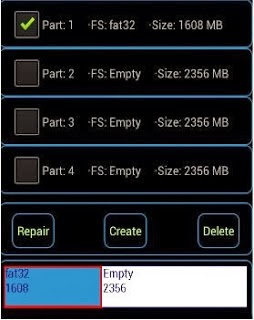









aparted ku kok dak bisa di buka gan
ReplyDeleteku sdh dnlt busy box nya... hp ku samsung galaxy grand
hh nya sudah di root belum nih mas?
Deleteterus pastikan installnya itu di memori internal ya.
^^
aparted ku kok dak bisa di buka gan
ReplyDeleteku sdh dnlt busy box nya... hp ku samsung galaxy grand
maaf gan, untuk galaxy grand saya belum pernah coba.
Deletememang ada troble saat buka aparted?
maaf gan ..kalau kapasitas sd cardnya hanya 2Gb bisakah/gak ada masalah kah gan?
ReplyDeletemohon penjelasannya gan
maaf gan kalau size SD Cardnya hanya 2Gb ..bisakah & gak ada masalah?
ReplyDeletemohon penjelasannya gan ..
trim's
gak ada masalah gan, cuma ya space exsternalnya kan jadi kecil banget.
Deletemasih kuat sih kalau 2GB.
:)
tp kok g kedetect gan aplikasi apartedx?????
DeleteSdcard sudh di partisi.
ReplyDeletePartisi 1. Fat32 11gb.
Partisi 2. Ext2 3gb
Partisi 3. Linux swap 1gb
Setelah berhasil buat partisi dn mmc di masukan ke hp, hanya partisi fat32 saja yg terbaca di hp untuk penyimpanan file, video dll. Partisi yg lain ga kebaca, sudah mnggunakan link2sd, app2sd dll ttp tidak trbca partisi yg lainnya. Mohon pencerahannya
coba di cek di Manager Aplikasi -> Aplikasi Berjalan -> Lihat memory yang terpakai dan tidak dijumlah apakah sudah lebih banyak dari sebelumnya.
DeleteItu fungsi dari linux swapnya.
Nah, kalau Ext2 itu untuk memori internalnya memang sekilas tidak terbaca tapi akan menyimpan banyak aplikasi..
kalau yang linux swap, itu memang tidak terbaca gan karena langsung masuk ke sistem..
ReplyDeleteseharusnya yang ext2 jadi satu dengan memori internal gan.
Kok memori internalya ga bertambah ya??
ReplyDeletetolong ksi tau donk....
Kok memori internalya gx bertambah ya??
ReplyDeletetolong kasi tau ya...
memang tidak kelihatan gan kalau dilihat dari hp androidnya, tapi kalau menggunakan partition tool wizzard di pc itu keliatan. Jadi memori internalnya itu seperti virtual namun tetap ada.
DeleteTapi daya akses setelah partisi, smam saja seperti sebelum, mohon penjelasanya
ReplyDeleteuntuk kecepatan itu juga tergantung class memory nya mas, dia kuat atau tidak untuk menampung sebagai tambahan kinerja RAMnya. Dan pada saat partisi meskipun ngasih kapasitas di SWAP nya besar tetap saja yang terbaca adalah jumlah maksimum dari kapasitas muat proses yang bisa diproses SD Card.
DeleteContohnya SD Card saya merk SAMSUNG 16GB Class 10.
Partisi 1 (FAT32) : 8.9 GB
Partisi 2 (EXT2) : 3.8 GB
Partisi 3 (SWAP) : 2.1 GB
Nah 2.1GB tadi hanya terbaca sekitar 260MB yang dijadikan beban RAM. Sisanya akan menjadi internal yaitu EXT2 meskipun sudah dipecah dalam jumlah yang besar.
kok di gua gk bisa di part2 nya ya gan tulisanya error
ReplyDeletethanks gan, saya berhasil nih..
ReplyDeletework work..
ka, saya makai galaxy young yang seri ke 2 GT-S6310. saya sdah root dengan framaroot dan sya sdah instal busybox dan apartednya.. sya dah partisi pertama saya partis yng FAT32 dan EXT2.. waktu sdah slesai smua lalu sya buka link2SD dan saya pindahkan ke SD card ada tulisan "App2SD tidak didukung oleh ponsel.karena ponselmu mempunyai penyimpanan luar utama yang melebihi penyimpanan internal. kamu bisa me-link aplikasi untuk memindahkanya ke SD Card. kenapa kok seperti ini? padahal sudah saya partisi.. Mohon penjelasannya
ReplyDeleteudah di root belum tuh gan?
Deleteterus pas bikin partisi, link2sd jangan diinstall dulu di hp nya. Nah kalau udah dibuat partisi, baru deh link2sd diinstall di penyimpanan memory internal.
Kalau pas bikin partisi dengan aparted ada link2sd sudah aktif maka jadi ga efektif. Terus pas bikin partisi EXT2 itu ga boleh melebihi jumlah penyimpanan internal. contoh hp saya galaxy young, penyimpanan internal 4GB namun terbaca diandroidnya hanya 1,5GB , maka buat partisi EXT2 nya harus kurang dari 4GB. begitulah cerita mengenai App2SD tidak didukung oleh ponsel.
Pake memory vgenHC 8GB bisa?
DeleteKalo pake memory Vgen HC 8GB bisa?
Deletegan,waktu aku buka link2sd ada pemberitauan kalo script ext2 tidak ada,terus suruh pakek fat32.
ReplyDeletesosulinya gmana?
itu harus dibuat script gan, jadi pertama hp nya harus sudah dirooting.
DeleteNah, terus buka link2sd terus klik pengaturan link2sd nya yang gambar gerigi, pilih Membuat script ulang.
kalau udah bisa baru bisa "Create Link" dengan cara klik aplikasi yang tertera di link2sd.
oke gan,aku coba dulu ya...
ReplyDeleteoke gan,sipp.. ^^
Deletegan, saya pake g young2 sudah di root, partisinya jg sudah sukses sesuai petunjuk..
ReplyDeletetp knp di link2sd saya selalu 'Memasang script salah, script pemasangan tidak dapat dibuat. mount: invalid argument' ??
mohon pencerahannya ;)
gan... knp saat buka aparted kolom sd patition table tertulis 0mb... mhn pencerahan... sbg info. hp saya galaxy mini gt-s5570, root, busybox da install... sd card 8gb... thanks..
ReplyDeletemakasih gan saya berhasil 100% bekerja. HH saya samsung galaxy ace gt-s5830 pake sd 4Gb
ReplyDelete:D
Waah mantappp,punya ku sukses heheh galaxy fi hh ku...
ReplyDeleteThx banyak yaa!!!!
Sukses selalu.
sukses (y)
ReplyDeleteKalau di dlm hp (di memery internal) udah ada link2sd itu harus diuninstall dulu kah?
ReplyDeleteRencananya ane mau beli memory sdcard baru yg class 10 terus mau ane partisi pake cara agan ini :)
Mohon bimbingannya gan :D
*NB: hp ane udah ane root ;))
gan mau tanya ane partisi lewat PC ..nahh di PC udah terlihat klo partisi success tapi kok di HH ane ga ada perubahan ya.. cuma micro SD ane aja yg kepotong , partisi buat memo inter + swap nya ngk ada... apakah ini gagal atau emang ga tertera?
ReplyDelete